सभी उपकरणों के लिए 11 सर्वश्रेष्ठ क्रोम स्क्रीन रिकॉर्डर एक्सटेंशन
हालाँकि Chrome किसी भी वेबसाइट और प्लेटफ़ॉर्म तक पहुंच सकता है, लेकिन ब्राउज़र का उपयोग करते समय आप कुछ बाधाओं से बच नहीं सकते। और उनमें से एक यह है कि कुछ वीडियो, प्लेटफ़ॉर्म और पेज रिकॉर्ड नहीं किए जा सकते स्क्रीन रिकॉर्डर क्रोम एक्सटेंशन. कुछ वेबसाइटें कॉपीराइट मुद्दों के कारण आपको डाउनलोड करने या रिकॉर्डिंग करने से प्रतिबंधित कर देंगी। लेकिन अगर आप अभी भी उन्हें रिकॉर्ड करना चाहते हैं, तो शुक्र है कि आपको यह पेज मिल गया! इस पोस्ट में क्रोम पर किसी भी ऑन-स्क्रीन गतिविधि को रिकॉर्ड करने के लिए 11 सर्वश्रेष्ठ स्क्रीन रिकॉर्डर क्रोम एक्सटेंशन टूल शामिल हैं! अभी उनका अन्वेषण करें!
गाइड सूची
भाग 1: शीर्ष 10 स्क्रीन रिकॉर्डर क्रोम एक्सटेंशन बोनस टिप्स: सभी गतिविधियों को कैप्चर करने के लिए क्रोम एक्सटेंशन के रूप में सर्वश्रेष्ठ रिकॉर्डर भाग 3: स्क्रीन रिकॉर्डर क्रोम एक्सटेंशन के बारे में अक्सर पूछे जाने वाले प्रश्नभाग 1: शीर्ष 10 स्क्रीन रिकॉर्डर क्रोम एक्सटेंशन
वेबसाइटों और सोशल मीडिया प्लेटफ़ॉर्म पर गतिविधियों को कैप्चर करने के लिए शीर्ष 11 सर्वश्रेष्ठ क्रोम स्क्रीन रिकॉर्डर एक्सटेंशन नीचे दिए गए हैं। हालाँकि विभिन्न क्षमताओं से युक्त, वे आपकी स्क्रीन रिकॉर्डिंग आवश्यकताओं को समायोजित करने के लिए बनाए गए हैं! उनका अन्वेषण करें और वह चुनें जो आपको लगता है कि आपकी वांछित स्क्रीन रिकॉर्डिंग प्राप्त कर सकता है!
1. करघा
पहला क्रोम स्क्रीन रिकॉर्डर एक्सटेंशन जिसका उपयोग आप ऑन-स्क्रीन गतिविधियों को कैप्चर करने के लिए कर सकते हैं वह लूम है। यह एक्सटेंशन आपके वेबकैम (कैमरे) से आपकी स्क्रीन को रिकॉर्ड कर सकता है। यह आपके माइक्रोफ़ोन और आपके कंप्यूटर के ऑडियो के माध्यम से आपकी आवाज़ भी कैप्चर कर सकता है। इसके अतिरिक्त, एक बार जब आप इस एक्सटेंशन के माध्यम से रिकॉर्डिंग कर लेते हैं, तो आप इसे एक लिंक के माध्यम से विभिन्न प्लेटफार्मों पर तुरंत साझा कर सकते हैं। हालाँकि, यदि आप इसे मुफ़्त संस्करण के तहत उपयोग करने की योजना बना रहे हैं, तो आप 5 मिनट की रिकॉर्डिंग अवधि तक सीमित हैं और अपनी स्क्रीन को 4K गुणवत्ता में रिकॉर्ड नहीं कर सकते हैं। लेकिन, यदि आपको केवल छोटी ऑन-स्क्रीन गतिविधियों को रिकॉर्ड करने की आवश्यकता है, तो आप इसके निःशुल्क संस्करण का उपयोग करके आनंद ले सकते हैं और सैकड़ों वीडियो रिकॉर्ड कर सकते हैं।
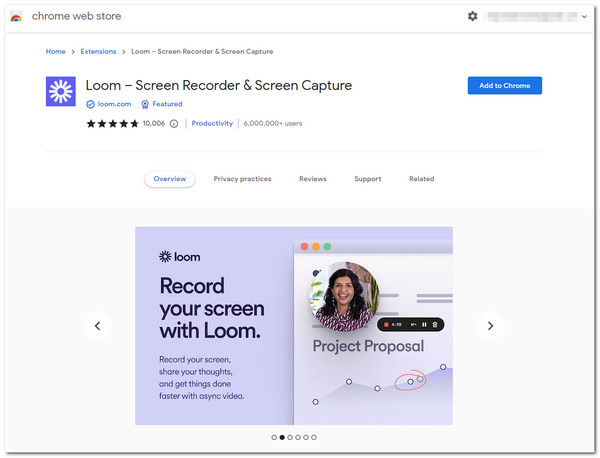
2. स्क्रीनकास्टिफाई करना
एक अन्य प्रमुख स्क्रीन रिकॉर्डर क्रोम एक्सटेंशन जिसका आप उपयोग कर सकते हैं स्क्रीनकास्टिफाइ. यह क्रोम एक्सटेंशन टूल उपयोगकर्ताओं को विभिन्न स्क्रीन रिकॉर्डिंग मोड के साथ अपनी स्क्रीन रिकॉर्ड करने में सक्षम बनाने के लिए प्रसिद्ध है, जैसे ब्राउज़र टैब, एक सक्रिय डेस्कटॉप और माइक्रोफ़ोन के माध्यम से वॉयस रिकॉर्डिंग के साथ एक ओवरलेड वेबकैम रिकॉर्ड करना। यह बुनियादी संपादन सुविधाओं से भी युक्त है। हालाँकि, लूम के साथ भी यही बात लागू होती है; इस एक्सटेंशन का मुफ़्त संस्करण आपको केवल 5 मिनट की स्क्रीन रिकॉर्डिंग तक सीमित करता है। लेकिन लूम के विपरीत, इस टूल की कोई सीमा नहीं है कि आप कितनी बार अपनी स्क्रीन रिकॉर्ड करना चाहते हैं।
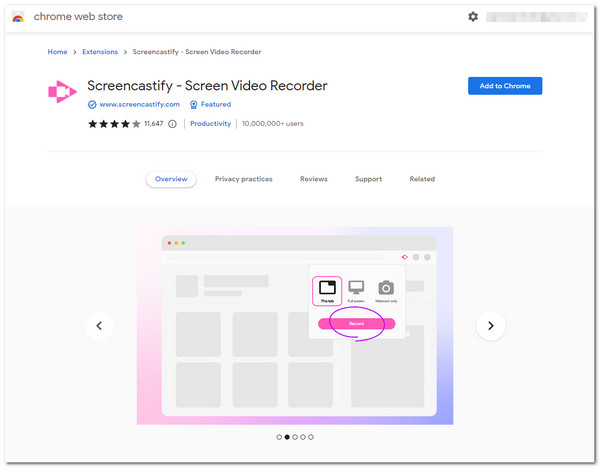
3. निंबस स्क्रीनशॉट और स्क्रीन वीडियो रिकॉर्डर
निम्नलिखित क्रोम स्क्रीन रिकॉर्डर एक्सटेंशन है निंबस स्क्रीनशॉट और स्क्रीन वीडियो रिकॉर्डर. यह एक्सटेंशन Screencastify के समान है; यह विभिन्न स्क्रीन रिकॉर्डिंग मोड भी प्रदान करता है, जैसे आपके कंप्यूटर की संपूर्ण स्क्रीन, एक सक्रिय विंडो और एक ओवरलेड वेबकैम को रिकॉर्ड करना। इसके अलावा, यह सबसे बुनियादी वीडियो संपादन सुविधाओं का भी समर्थन करता है। यह एक्सटेंशन टूल दूसरों से अलग है क्योंकि आप फ्रेम दर को संशोधित कर सकते हैं, जो उच्च गुणवत्ता वाली रिकॉर्डिंग का एक उत्कृष्ट तरीका है। आप इस एक्सटेंशन के लिए एक विकल्प की तलाश कर सकते हैं क्योंकि इसकी सभी सुसज्जित सुविधाएँ मुफ़्त संस्करण के तहत उपलब्ध नहीं हैं, और स्क्रीन रिकॉर्डिंग स्वचालित रूप से WebM प्रारूप में सहेजी जाती हैं।
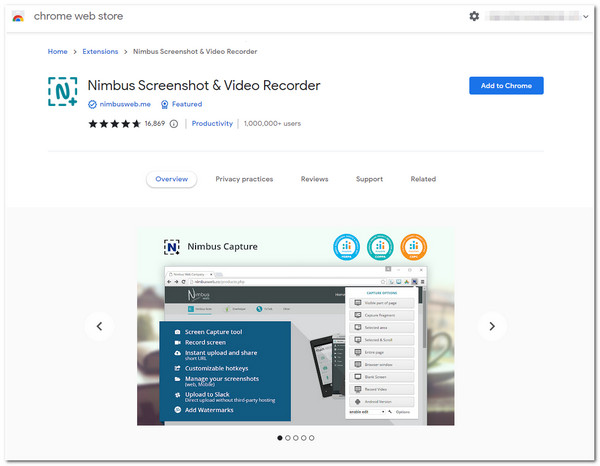
4. रिकार्डआरटीसी
यदि आप एक साधारण स्क्रीन रिकॉर्डर का उपयोग करना चाहते हैं, तो क्रोम एक्सटेंशन है रिकार्डआरटीसी. यह एक्सटेंशन टूल अपेक्षाकृत सरल है। इसके पुराने इंटरफ़ेस के बावजूद, इसकी स्क्रीन रिकॉर्डिंग सुविधाएँ अधिक सरल स्क्रीन रिकॉर्डिंग प्रक्रिया के लिए अच्छी तरह से तैयार की गई हैं। यह विभिन्न स्क्रीन रिकॉर्डिंग मोड का समर्थन करता है, जिसमें माइक्रोफ़ोन, स्पीकर या कैमरा के साथ फ़ुल-स्क्रीन, क्रोम टैब और केवल कैमरा रिकॉर्डिंग शामिल है। यह टूल इस लाइनअप में एक स्थान का हकदार है क्योंकि यह रिकॉर्डिंग अनुकूलन का समर्थन करता है, जो आपको रिकॉर्डिंग फ्रेम दर, बिटरेट, कोडेक प्रारूप इत्यादि सेट करने में सक्षम बनाता है। उन महान बिंदुओं के बावजूद, यह टूल पहले के विपरीत, बुनियादी वीडियो संपादन सुविधाओं का समर्थन नहीं करता है एक्सटेंशन टूल का उल्लेख किया गया है।
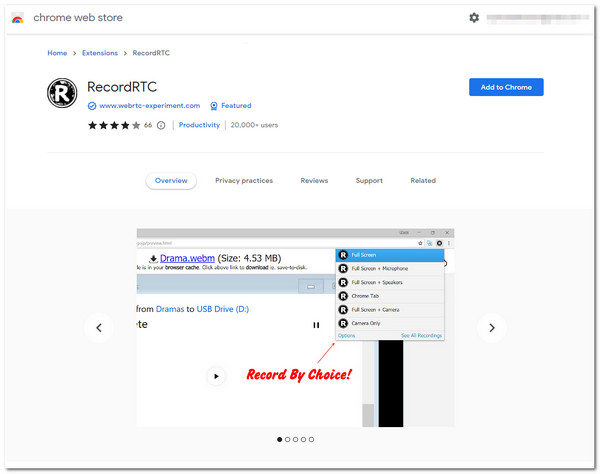
5. हिप्पो वीडियो: वीडियो और स्क्रीन रिकॉर्डर
एक अन्य क्रोम स्क्रीन रिकॉर्डर जिसका आप उपयोग कर सकते हैं वह है हिप्पो वीडियो. यह एक्सटेंशन भी उन टूल में से एक है जिसे ऑल-इन-वन प्लेटफ़ॉर्म माना जाता है, क्योंकि यह स्क्रीन रिकॉर्डिंग, वीडियो संपादन सुविधाओं और विभिन्न प्लेटफ़ॉर्म पर वीडियो साझाकरण का समर्थन करता है। यह टूल आपको एक सक्रिय टैब/विंडो और एक एम्बेडेड वेबकैम के साथ संपूर्ण डेस्कटॉप रिकॉर्ड करने देता है। इसमें शुरुआती और पेशेवर जरूरतों के लिए उपयुक्त वीडियो संपादन सुविधाएं भी हैं। जो बात इस टूल को दूसरों से अलग बनाती है, वह यह है कि यह आपके वीडियो को कौन देखता है, उन पर कैसे प्रतिक्रिया देता है और उन्हें कहां साझा करता है, इसके बारे में विस्तृत जानकारी प्रदान करके आपके वीडियो जुड़ाव की निगरानी करने में सक्षम बनाता है। हालाँकि, कुछ लोगों ने बताया कि यह टूल अक्सर बग और फ़्रीज़ समस्याओं का सामना करता है। साथ ही, इसे एक साथ लाने में काफी काम करना पड़ता है, खासकर इसके वीडियो संपादन फीचर पर।
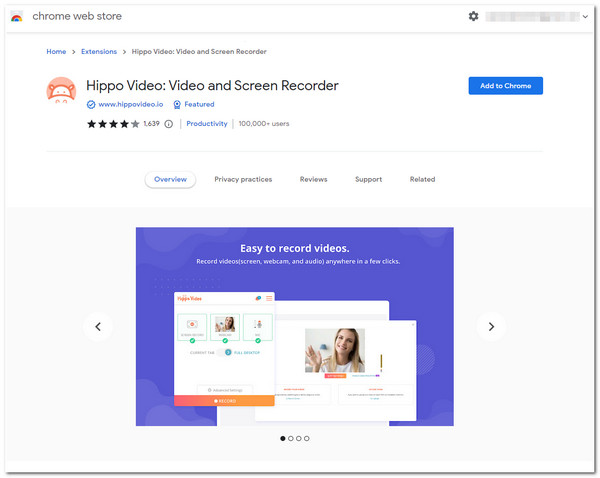
6. साबुनदानी
यदि आपको किसी अन्य स्क्रीन रिकॉर्डर क्रोम एक्सटेंशन की आवश्यकता है जो त्वरित और आसान स्क्रीन रिकॉर्डिंग प्रदान करता है, तो साबुनदान आप यही खोज रहे हैं. यह सीधा उपकरण स्क्रीन और वेबकैम रिकॉर्डिंग का भी समर्थन करता है। यह पूरी स्क्रीन या स्प्लिट व्यू रिकॉर्ड करने से भी आसानी से स्विच कर सकता है। इस एक्सटेंशन के माध्यम से, आप अपनी स्क्रीन को तुरंत रिकॉर्ड कर सकते हैं और उन्हें अपलोड या डाउनलोड किए बिना निर्यात कर सकते हैं, क्योंकि आप उन्हें तुरंत साझा कर सकते हैं। हालाँकि, इस निःशुल्क एक्सटेंशन टूल का उपयोग करने से पहले, आपको विस्टिया में एक खाते में साइन इन करना होगा।
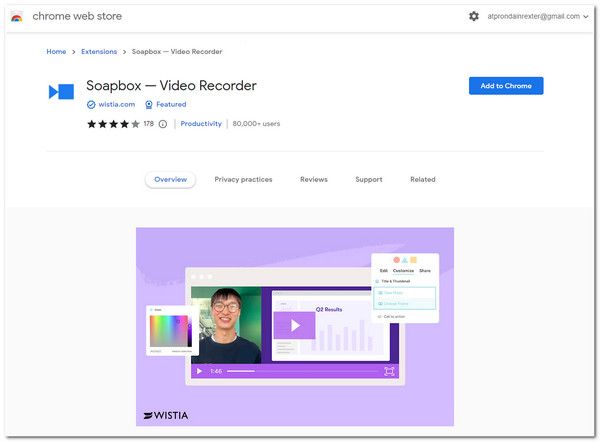
7. क्लिपचैम्प
एक अन्य क्रोम स्क्रीन रिकॉर्डर एक्सटेंशन टूल जिसे आपको आज़माना चाहिए वह है क्लिपचैंप. यह टूल मुख्य रूप से वीडियो संपादन पर केंद्रित है लेकिन अभी भी अंतर्निहित उपयोगिता से सुसज्जित है जहां आप इसकी वेबकैम और स्क्रीन रिकॉर्डर सुविधा पा सकते हैं। यह उन्नत वीडियो संपादन सुविधाओं का समर्थन करता है जो उल्लिखित टूल के पहले समूह से उपलब्ध नहीं कराए गए हैं, जैसे कि यह उन प्रभावों के अलावा विभिन्न प्रभाव प्रदान करता है जो मूल रूप से एक वीडियो संपादक प्रदान करता है। यह आउटपुट ट्विकिंग विकल्पों से भी सुसज्जित है जो आपको अपने रिकॉर्ड किए गए और संपादित वीडियो को किस प्लेटफ़ॉर्म पर साझा करना चाहते हैं उसके आधार पर अनुकूलित करने में सक्षम बनाता है। इन बेहतरीन बिंदुओं के बावजूद, हिप्पो वीडियो की तरह, आपको पेशेवर दिखने वाला आउटपुट तैयार करने के लिए इस टूल के अंतर्निहित उन्नत वीडियो संपादक में महारत हासिल करने में काफी समय खर्च करना पड़ सकता है।
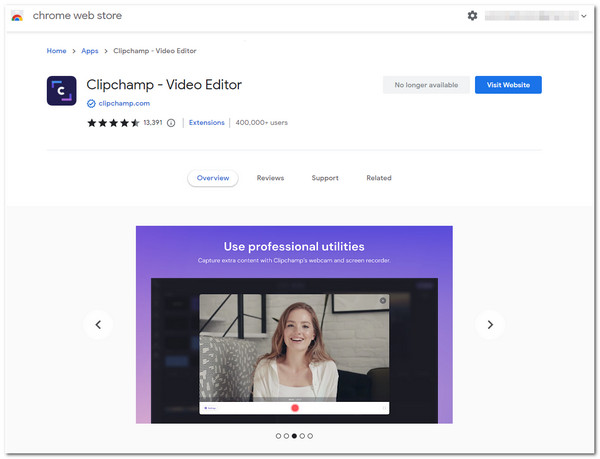
8. विडयार्ड - बिक्री के लिए वेबकैम और स्क्रीन रिकॉर्डर
यदि हिप्पो वीडियो की वीडियो ट्रैकिंग सुविधा आपकी रुचि को आकर्षित करती है, तो आपको विडयार्ड क्रोम एक्सटेंशन की भी जांच करनी चाहिए, क्योंकि यह भी उसी सुविधा से सुसज्जित है। यह टूल आपको एक ओवरलेड वेबकैम के साथ अपने ब्राउज़र पर किसी भी ऑन-स्क्रीन गतिविधि को रिकॉर्ड करने, इसे विभिन्न सोशल मीडिया प्लेटफार्मों के लिंक के माध्यम से साझा करने और यह निगरानी करने की सुविधा देता है कि इसे कौन देख रहा है। यह टूल आपको बस कुछ ही क्लिक के साथ असीमित स्क्रीन रिकॉर्डिंग आवश्यकताओं को तुरंत प्राप्त करने देता है। हालाँकि, दुखद बात यह है कि विडयार्ड की मुफ्त योजना आपको अपने रिकॉर्ड किए गए वीडियो को डाउनलोड करने और उसके स्वचालित रूप से एम्बेडेड वॉटरमार्क को हटाने की अनुमति नहीं देगी।
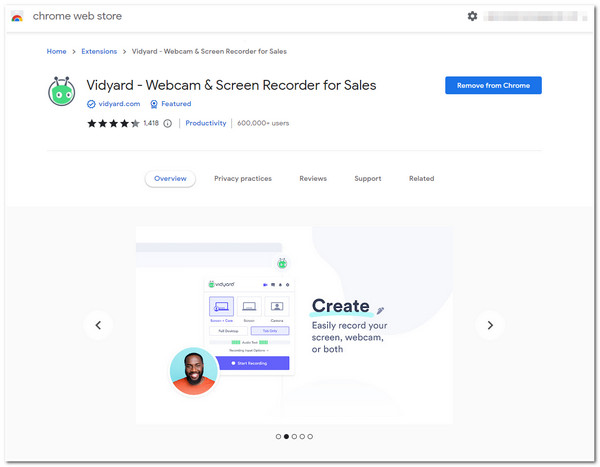
9. अद्भुत स्क्रीनशॉट और स्क्रीन रिकॉर्डर
बेहतर होगा कि आप भी प्रयास करने के मौके का फायदा उठायें बहुत बढ़िया स्क्रीनशॉट और स्क्रीन रिकॉर्डर क्रोम एक्सटेंशन. यह क्रोम स्क्रीन रिकॉर्डर एक डेस्कटॉप, एक सक्रिय विंडो, या आपके वेबकैम को रिकॉर्ड करने की क्षमता से सुसज्जित है। यह आपको 720p, 1080p और 4K सहित विभिन्न स्क्रीन आयाम चुनने की सुविधा देता है। इसके अलावा, यह ड्राइंग टूल्स से सुसज्जित है जिसका उपयोग आप स्क्रीन रिकॉर्डिंग के दौरान एनोटेट करने के लिए कर सकते हैं। इसके अलावा, यह एक्सटेंशन लिंक के माध्यम से आपकी रिकॉर्डिंग साझा करने के लिए विभिन्न प्लेटफार्मों, जैसे जीरा, स्लैक, ट्रेलो, गिटहब आदि के साथ एकीकृत है। लेकिन आप संभवतः कई स्क्रीन रिकॉर्डिंग नहीं कर सकते, क्योंकि यह केवल सीमित क्लाउड स्टोरेज स्पेस प्रदान करता है।
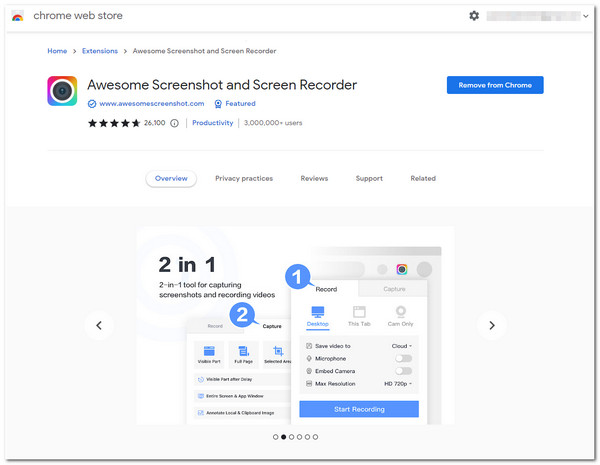
10. वीमियो रिकॉर्ड - स्क्रीन और वेबकैम रिकॉर्डर
अंतिम लेकिन महत्वपूर्ण बात यह है वीमियो रिकॉर्ड क्रोम स्क्रीन रिकॉर्डर एक्सटेंशन। Vimeo स्क्रीन रिकॉर्डिंग यह टूल विभिन्न प्रकार की ऑन-स्क्रीन रिकॉर्डिंग आवश्यकताओं को समायोजित करने के लिए बनाया गया है। यह आपकी स्क्रीन, वेबकैम और आवाज़ को माइक्रोफ़ोन या संयोजन पर रिकॉर्ड कर सकता है। एक बार जब आप अपने विषय की रिकॉर्डिंग पूरी कर लेते हैं, तो आप तुरंत विभिन्न प्लेटफार्मों पर साझा करने के लिए एक लिंक प्राप्त कर सकते हैं। और यही बात हिप्पो वीडियो और विडयार्ड के लिए भी लागू होती है; आप अपने वीडियो जुड़ाव और गतिविधियों पर नज़र रखने के लिए Vimeo के व्यूअर एनालिटिक्स इंटरफ़ेस तक पहुंच सकते हैं। लेकिन, इसके बावजूद, यह आपको असीमित रिकॉर्डिंग करने में सक्षम बनाता है; Vimeo आपको वीडियो संपादन सुविधा प्रदान नहीं करता है।
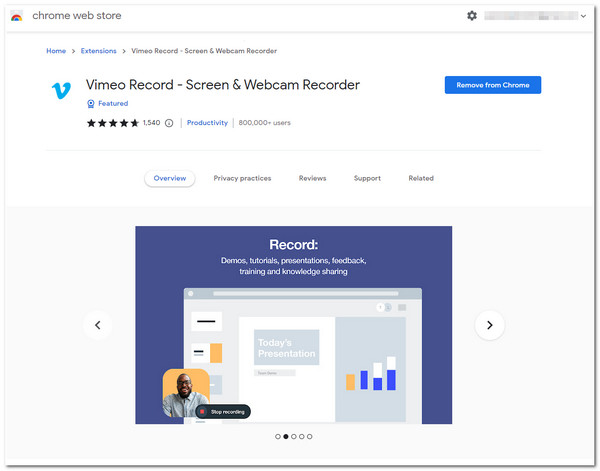
बोनस टिप्स: सभी गतिविधियों को कैप्चर करने के लिए क्रोम एक्सटेंशन के रूप में सर्वश्रेष्ठ रिकॉर्डर
अब यह सर्वोत्तम क्रोम स्क्रीन रिकॉर्डर एक्सटेंशन टूल की श्रृंखला है जिसे आप निःशुल्क उपयोग कर सकते हैं! मान लीजिए कि आप एक ऐसे परिदृश्य का सामना करते हैं जहां आप एक वीडियो डाउनलोड नहीं कर सकते हैं या किसी विशेष पृष्ठ या प्लेटफ़ॉर्म को रिकॉर्ड नहीं कर सकते हैं जिसे आप ब्राउज़र के माध्यम से एक्सेस करते हैं। उस स्थिति में, आप उपयोग कर सकते हैं AnyRec Screen Recorder! इस टूल में किसी भी ऑन-स्क्रीन गतिविधियों को रिकॉर्ड करने के लिए एक उन्नत वीडियो रिकॉर्डर सुविधा है। यह आपकी पूरी स्क्रीन, एक विशिष्ट क्षेत्र और एक सक्रिय विंडो को रिकॉर्ड कर सकता है। इसके अलावा, क्रोम एक्सटेंशन के फीचर्ड लाइनअप के विपरीत, यह टूल रिकॉर्डिंग अवधि सीमा का समर्थन नहीं करता है, आपके आउटपुट पर वॉटरमार्क एम्बेड नहीं करता है, और आपके कंप्यूटर को धीमा नहीं करता है!

4K रेजोल्यूशन, 60 फ्रेम रेट और बिना किसी अंतराल के आपकी स्क्रीन रिकॉर्ड करने में सक्षम।
कस्टम हॉटकीज़ का समर्थन करें जो आपको विशिष्ट रिकॉर्डिंग प्रक्रियाएँ आरंभ करने की अनुमति देती हैं।
ट्रिमिंग सुविधा से युक्त, आप अवांछित रिकॉर्डिंग भागों को हटा सकते हैं।
रिकॉर्डिंग के दौरान ग्राफिकल तत्वों को लागू करने के लिए रीयल-टाइम ड्राइंग से लैस।
100% सुरक्षित
100% सुरक्षित
स्टेप 1।AnyRec स्क्रीन रिकॉर्डर स्थापित करने के बाद, टूल लॉन्च करें और "वीडियो रिकॉर्डर" बटन पर क्लिक करें। उस सामग्री तक पहुँचना न भूलें जिसे आप रिकॉर्ड करना चाहते हैं।
100% सुरक्षित
100% सुरक्षित
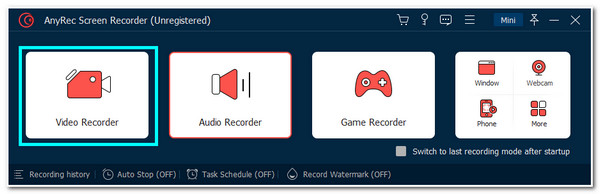
चरण दो।फिर, संपूर्ण स्क्रीन रिकॉर्ड करने के लिए पूर्ण बटन पर क्लिक करें। अन्यथा, आप "क्षेत्र/विंडो चुनें" बटन पर क्लिक कर सकते हैं और उस क्षेत्र की सीमा रेखाओं को समायोजित कर सकते हैं जिसे आप रिकॉर्ड करना चाहते हैं।
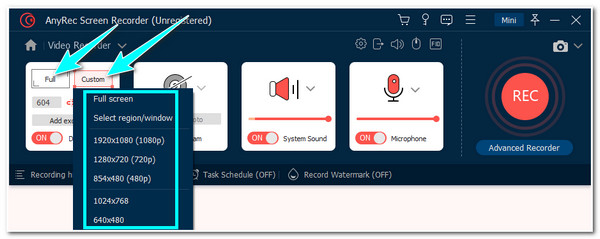
चरण 3।इसके बाद, स्क्रीन रिकॉर्डिंग के दौरान अपना चेहरा कैप्चर करने के लिए वेबकैम चालू करें। और आप सभी आवाज़ें रिकॉर्ड करने के लिए "माइक्रोफ़ोन" और "सिस्टम साउंड" चालू कर सकते हैं। फिर, "आरईसी" बटन पर क्लिक करें।
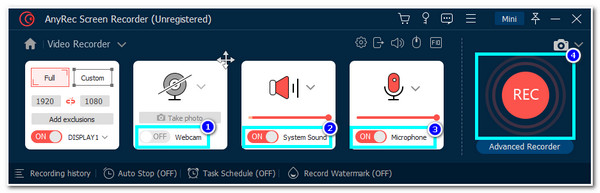
चरण 4।रिकॉर्डिंग करते समय, आकृतियों, रेखाओं, तीरों आदि तक पहुंचने के लिए "ड्राइंग" बटन पर क्लिक करें। आप "कैमरा" आइकन पर क्लिक करके "स्नैपशॉट" भी ले सकते हैं। एक बार रिकॉर्डिंग पूरी हो जाने पर, "स्टॉप" बटन पर क्लिक करें।
चरण 5।उसके बाद, टूल आपको इसके "पूर्वावलोकन अनुभाग" पर ले आएगा। आप "उन्नत ट्रिमर" बटन पर क्लिक करके अवांछित भागों को काट सकते हैं। एक बार हो जाने पर, अपनी फ़ाइल को सहेजने के लिए "संपन्न" बटन पर क्लिक करें।
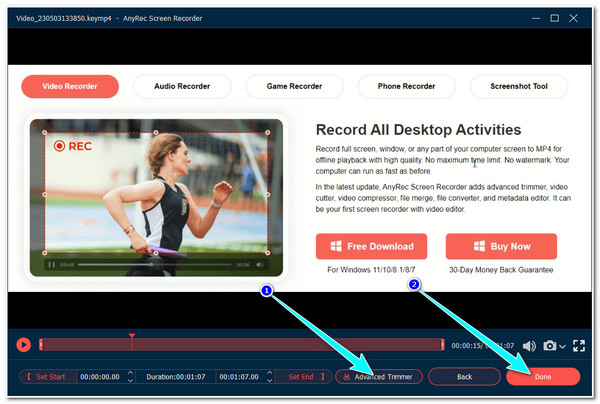
100% सुरक्षित
100% सुरक्षित
भाग 3: स्क्रीन रिकॉर्डर क्रोम एक्सटेंशन के बारे में अक्सर पूछे जाने वाले प्रश्न
-
1. क्या मैं स्क्रीन रिकॉर्डर क्रोम एक्सटेंशन का उपयोग करके क्रोम पर ज़ूम रिकॉर्ड कर सकता हूं?
हाँ तुम कर सकते हो! इस पोस्ट में उल्लिखित उपकरण ज़ूम मीटिंग सत्र रिकॉर्ड कर सकते हैं, भले ही आप ज़ूम के अंतर्निहित स्क्रीन रिकॉर्डर का उपयोग नहीं कर सकते। आपको अपने ज़ूम सत्रों को उच्च गुणवत्ता और बिना किसी अंतराल की समस्या के आसानी से रिकॉर्ड करने के लिए सबसे अच्छा टूल चुनने की आवश्यकता है।
-
2. क्या मैं मूवी रिकॉर्ड करने के लिए क्रोम स्क्रीन रिकॉर्डर एक्सटेंशन टूल का उपयोग कर सकता हूं?
हाँ। हालाँकि, केवल कुछ ही रिकॉर्ड करने के लिए फिल्मों जैसे लंबे वीडियो का समर्थन कर सकते हैं। कुछ रिकॉर्डिंग प्रक्रिया के दौरान रुक जाते हैं, क्रैश हो जाते हैं या फ़्रीज़ हो जाते हैं। यदि आप कोई मूवी रिकॉर्ड करना चाहते हैं, तो आप AnyRec स्क्रीन रिकॉर्डर टूल का उपयोग कर सकते हैं, जो बिना समय अवधि सीमा और कोई अंतराल समस्या का समर्थन करता है।
-
3. क्या क्रोम में अंतर्निहित स्क्रीन रिकॉर्डर सुविधा है?
नहीं, कोई अंतर्निहित क्रोम स्क्रीन रिकॉर्डिंग नहीं है। शुक्र है, बहुत सारे क्रोम स्क्रीन रिकॉर्डर एक्सटेंशन टूल हैं जिनका उपयोग आप अपने क्रोम ब्राउज़र पर होने वाली ऑन-स्क्रीन गतिविधियों को कैप्चर करने के लिए कर सकते हैं।
निष्कर्ष
ये लो! वे 10 सर्वश्रेष्ठ हैं क्रोम स्क्रीन रिकॉर्डर एक्सटेंशन उपकरण जिनका उपयोग आप अपने कंप्यूटर पर ऑन-स्क्रीन गतिविधियों को रिकॉर्ड करने के लिए कर सकते हैं। उनकी अच्छी तरह से बनाई गई और आसानी से समझ में आने वाली विशेषताओं के साथ, आप सामग्री को आसानी से और जल्दी से रिकॉर्ड कर सकते हैं। यदि वे कमियाँ असुविधाजनक स्क्रीन रिकॉर्डिंग प्रदान कर सकती हैं, तो सबसे अच्छा विकल्प और अनुशंसा जो हम आपको प्रदान कर सकते हैं वह AnyRec स्क्रीन रिकॉर्डर है। यह टूल आपके कंप्यूटर पर सभी ऑन-स्क्रीन गतिविधियों को कैप्चर करने के लिए बनाया गया है! आप उन्हें बिना किसी सीमा के और उच्च गुणवत्ता वाले आउटपुट के साथ आसानी से रिकॉर्ड कर सकते हैं! बेझिझक इस टूल की आधिकारिक वेबसाइट पर जाएं और इसके बारे में अधिक जानने के लिए नीचे दिए गए मुफ्त डाउनलोड बटन पर क्लिक करें!
100% सुरक्षित
100% सुरक्षित
